您现在的位置是:首页 > CAD画图 > CAD画图
中望CAD如何用正四边形辅助内切圆的绘制
![]() 本文转载来源:zwcad.com zwsoft.cn 中望CAD官方教程.如果作者或相关权利人不同意转载,请跟我们联系,我们立即删除文章。2021-05-08
本文转载来源:zwcad.com zwsoft.cn 中望CAD官方教程.如果作者或相关权利人不同意转载,请跟我们联系,我们立即删除文章。2021-05-08
简介CAD如何用正四边形辅助内切圆的绘制 1.首先,我们打开中望CAD软件。 2.我们绘制一个正四边形,然后,点击“圆”。 3.接着点击右键,并选择“3点(3P)”。 4.如果无法选取中心点,则
CAD如何用正四边形辅助内切圆的绘制
1. 首先,我们打开中望CAD软件。
2. 我们绘制一个正四边形,然后,点击“圆”。
3. 接着点击右键,并选择“3点(3P)”。
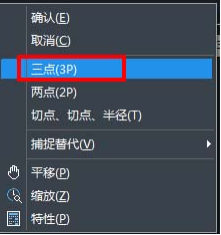
4. 如果无法选取中心点,则右键点击底部的“对象捕捉”,点击“设置”,再点击“中点”。
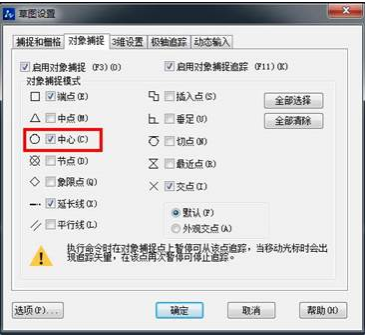
5. 最后,选择正四边形边上的3个中心点,则完成绘制内切圆。
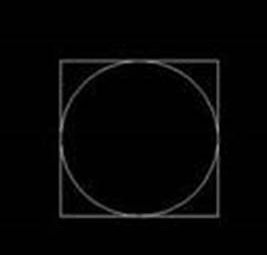
点击排行
 CAD多种快速移动图形的方法
CAD多种快速移动图形的方法










